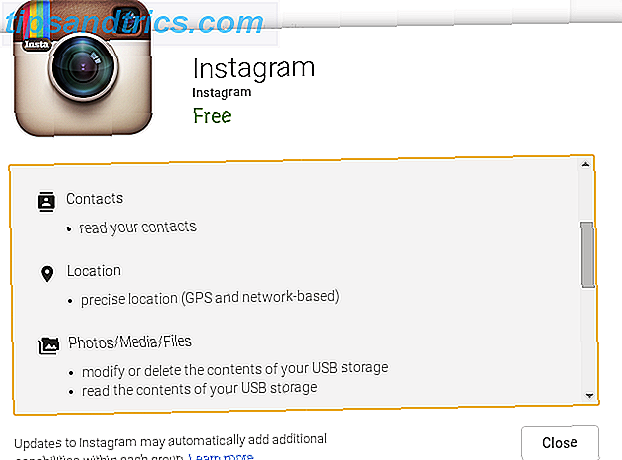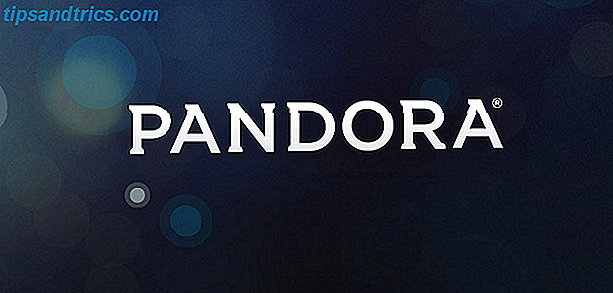Heeft Microsoft uw computer net geüpgraded naar Windows 10 Is het tijd om te upgraden naar Windows 10? Is het tijd om te upgraden naar Windows 10, toch? Microsoft wil je echt upgraden naar Windows 10. Maar zou jij dat moeten doen? Om u te helpen een beslissing te nemen, pleiten wij voor zowel de pro als de contra en bieden we zorgvuldig advies. Hoe gaat u beslissen? Lees verder ? Rustig maar niet alles is verloren!
Sinds februari wordt de Windows 10-upgrade gepusht als een aanbevolen update op Windows 7- en Windows 8.1-computers. Als je op het verkeerde moment op de verkeerde toets drukt, zul je merken dat je moet upgraden, en tegen de tijd dat je je realiseert wat er aan de hand is, ben je misschien het punt van geen terugkeer voorbijgegaan.
Microsoft heeft er zoveel vertrouwen in dat u Windows 10 zult waarderen, ze maken het een onschuldige update. Maar als een verrassingspuppy, begaafd door een gedachteloos familielid, is Windows 10 een heel ander beest en een heleboel verantwoordelijkheid.
Ben je klaar om je oude Windows op te geven?
We zijn hier om u kennis te laten maken met Windows 10, uit te leggen hoe u ervoor moet zorgen en we laten u zien hoe u teruggaat naar uw vorige Windows-versie voor het geval u de upgrade afkeurt.
1. Volg een korte rondleiding door Windows 10
Windows 10 is het nieuwe vlaggenschipbesturingssysteem van Microsoft. Het wordt geleverd met veel toeters en bellen, waaronder de digitale assistent Cortana, een nieuwe browser genaamd Edge, ingebouwde virtuele desktops onder de nieuwe weergave Taakweergave in de taakbalk, een Mac-achtig actiecentrum, een gereviseerd startmenu en nog veel meer .
Als u niet zeker weet of u vasthoudt aan Windows 10, bekijkt u hoe u deze nieuwe functies leuk vindt, zodat u een goed besluit kunt nemen. Vergeet niet dat u 30 dagen de tijd hebt om comfortabel te downgraden.
Hier zijn enkele tips voor niet-ingewijden Windows 10-gebruikers:
- Je kunt veel systeemtools vinden in het Power User Menu 10 Verwaarlozen Windows superkrachten & Hoe toegang te krijgen 10 Verwaarlozen Windows superkrachten & Hoe toegang te krijgen Met al zijn hoeken en gaten, hebben zelfs de meest die-hard Windows-fans niet al hun complexe Kenmerken. We hebben die verborgen Windows-tips en -tricks samengesteld waarvan we denken dat iemand ze zal waarderen. Lees verder . Druk op Windows-toets + X of klik met de rechtermuisknop op de Start- knop.
- De app Instellingen Windows 10 beheren: de instellingengids Windows 10 besturen: de instellingengids Het configuratiescherm van Windows is onderweg. De vervanging ervan, de app Instellingen, heeft een aanzienlijke upgrade gekregen in Windows 10. We onthullen al zijn geheimen voor u. Lees Meer (vermeld onder Start of druk op Windows-toets + I ) is langzaam aan het vervangen van het oude Configuratiescherm; als je niet van standaardinstellingen houdt, ben je er afhankelijk van!
- Als u iets niet kunt vinden, drukt u op de Windows-toets en begint u een trefwoord te typen. Wanneer u hulp typt, zou u de Aan de slag- app moeten vinden, die een grondige inleiding tot Windows 10 biedt, inclusief video's en stapsgewijze handleidingen met schermafbeeldingen.
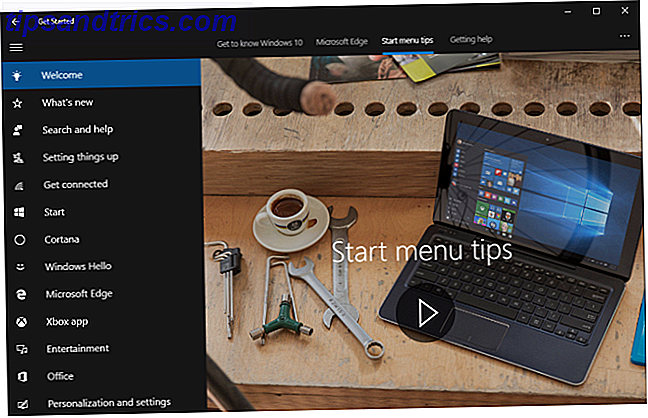
Windows 10 wordt geleverd met veel nieuwe apps en snelkoppelingen Georganiseerd in Windows 10 met nieuwe apps en snelkoppelingen Georganiseerd in Windows 10 met nieuwe apps en snelkoppelingen Gaat u Windows 10 veel gebruiken? We hebben de beste manieren verzameld om het nieuwe besturingssysteem van Microsoft te gebruiken om uw pc overzichtelijk te houden, zodat u meer gedaan kunt krijgen. Lees verder . Blader door een aantal van onze artikelen om uzelf vertrouwd te maken. Ontdek bijvoorbeeld andere handige functies die u zullen laten waarderen Windows 10 10 Verrassende redenen waarom u Windows leuk zult vinden 10 10 Verrassende redenen waarom u Windows 10 leuk zult vinden Het is bijna cool om tegenwoordig een hekel te hebben aan Windows 10. Laat u niet beroven van alle voordelen die Windows 10 met zich meebrengt! We laten je zien wat je mist. Lees verder . Als u vastzit, kunt u hier hulp krijgen in Windows 10 Hulp verkrijgen in Windows 10 Hulp verkrijgen in Windows 10 Hulp nodig met Windows 10? Dit zijn de beste manieren om de hulp te vinden die u nodig hebt, of het nu gaat om het besturingssysteem zelf of om geïnstalleerde toepassingen. Lees verder .
2. Let op de valkuilen
Zul je Windows 10 een kans geven? Microsoft kan u vertellen dat u er geen spijt van zult krijgen, maar we hebben de kleine lettertjes bestudeerd. Windows 10 heeft een aantal potentieel irriterende eigenschappen 7 dingen die ons echt irriteren Over Windows 10 7 Dingen die ons echt irriteren 10 Windows 10 Het is geen geheim dat Windows 10 niet perfect is. Cortana grenst aan opdringerige, verplichte updates kunnen problemen veroorzaken, en veel lijkt halfbakken. We presenteren onze top 7 van meest in het oog springende Windows 10-ergernissen. Lees meer en we zien je liever voorbereid dan teleurgesteld.
Privacy en beveiliging
Privacy is een van de grootste zorgen Alles wat u moet weten Over de privacy van Windows 10 gaat alles wat u moet weten over de privacyproblemen van Windows 10 Hoewel Windows 10 enkele problemen heeft waarvan gebruikers op de hoogte moeten zijn, zijn veel claims buiten proportie opgeblazen. Hier is onze gids voor alles wat u moet weten over de privacyproblemen van Windows 10. Meer lezen in Windows 10. Maar wat kunt u doen? Voordat u iets anders gaat doen, gaat u door de standaard Windows 10-instellingen 7 Standaard Windows 10-instellingen die u direct zou moeten controleren 7 Standaard Windows 10-instellingen die u onmiddellijk zou moeten controleren Microsoft maakte een aantal dubieuze beslissingen met Windows 10. Sommige standaardinstellingen moeten niet met rust gelaten worden. We laten u zien hoe u de privacy kunt verbeteren, bandbreedte kunt besparen, afleiding kunt verminderen en nog veel meer. Meer lezen en aanpassen aan uw voorkeuren. De volgende opties in de app Instellingen moeten uw aandacht krijgen:
- Accounts> Synchroniseer uw instellingen : Als u een Microsoft-account gebruikt om u aan te melden bij Windows 10 De voor- en nadelen van het gebruik van een Microsoft-account met Windows De voor- en nadelen van het gebruik van een Microsoft-account met Windows Met één Microsoft-account kunt u inloggen een breed scala aan Microsoft-services en -apps. We laten u de voor- en nadelen zien van het gebruik van een Microsoft-account met Windows. Meer lezen, je kunt je instellingen op verschillende apparaten synchroniseren. U kunt dit Uit en onder Accounts> Uw e-mails en accounts ; u kunt zelfs terugkeren naar een lokaal account Hoe u uw Microsoft-account kunt verwijderen en een lokale Windows 10-login kunt maken Hoe u uw Microsoft-account kunt verwijderen en een lokale Windows 10-login kunt maken Wanneer u Windows 10 opent met een Microsoft-account, kunt u gegevens opslaan in de cloud en synchroniseer het op verschillende apparaten. Klinkt dit over? We laten u zien hoe u kunt overschakelen naar een lokaal account. Lees verder .
- Netwerk en internet> Wi-Fi> Beheer Wi-Fi-instellingen : schakel Wi-Fi Sense-instellingen uit voor meer privacy en beveiliging.
- Privacy> Algemeen: schakel uw toegewezen advertentie-ID uit om te voorkomen dat apps uw aangepaste advertenties bijhouden en presenteren.
- Privacy> Spraak, inkten en typen> Leer mij niet kennen : dit zal Cortana ook uitschakelen. Hoe Cortana instellen en verwijderen in Windows 10 Cortana instellen en verwijderen in Windows 10 Cortana is de grootste productiviteitstool van Microsoft sinds Kantoor. We laten u zien hoe u aan de slag kunt gaan met de digitale assistent van Windows 10 of hoe u Cortana kunt uitschakelen voor betere privacy. Lees verder .
Als dit te veel werk lijkt, kunt u ook een hulpprogramma van derden gebruiken om uw privacy te beveiligen Windows 10 Is Watching: zou u zich zorgen moeten maken? Windows 10 is aan het kijken: zou u zich zorgen moeten maken? Sinds de release van Windows 10 zijn er geruchten over de privacy van gebruikers. Sommige hiervan zijn nauwkeurig, terwijl andere mythen zijn. Maar waar staat Windows 10 eigenlijk voor privacy? Meer lezen, zoals Windows 10 Privacy Fixer.
Windows Update
De opdringerige upgrade heeft je een voorproefje gegeven van een van de andere meest irritante functies: geforceerde updates . Gebruikers van de Professional-editie kunnen bepaalde updates tijdelijk uitstellen, maar Home-gebruikers worden elke afzonderlijke update met een lepel ingevoerd. Het voordeel is dat kwetsbaarheden zo snel mogelijk worden hersteld. Maar andere updates, zoals nieuwe functies of stuurprogramma's, die nu door Windows worden afgehandeld, kunnen u hoofdpijn bezorgen.
U moet onderzoeken hoe u Windows Update kunt beheren in Windows 10 Windows Update beheren in Windows 10 Windows Update beheren in Windows 10 Voor control freaks is Windows Update een nachtmerrie. Het werkt op de achtergrond en houdt uw systeem veilig en werkt soepel. We laten u zien hoe het werkt en wat u kunt aanpassen. Meer lezen en stuurprogramma-updates beheren Take Back Control over stuurprogramma-updates in Windows 10 Take Back Control over stuurprogramma-updates in Windows 10 Een slecht Windows-stuurprogramma kan uw dag verpesten. In Windows 10 worden hardware-stuurprogramma's automatisch bijgewerkt door Windows Update. Als u de gevolgen ondervindt, laten we u dan zien hoe u uw stuurprogramma kunt terugdraaien en toekomstige ... Lees meer, maar voor nu neemt u deze basisvoorzorgsmaatregelen in de app Instellingen:
- Update & Beveiliging> Windows Update> Geavanceerde opties : onder "kies hoe updates worden geïnstalleerd" schakel over naar Notify om de herstart in te plannen . Als u de Professional-editie gebruikt, kunt u hier ook upgrades voor Defer selecteren.
- Bijwerken en Beveiliging> Windows Update> Geavanceerde opties> Kies hoe updates worden geleverd: om bandbreedte te besparen en de beveiliging te vergroten, schakelt u de optie in om updates te ontvangen van meer dan één plaats Uit of in te stellen op pc's op mijn lokale netwerk .
- Netwerk en internet> Wi-Fi : om de bandbreedte van een gemeten verbinding te beschermen tegen droogvallen door Windows-updates, maakt u verbinding met de respectievelijke Wi-Fi en scrolt u vervolgens omlaag om Geavanceerde opties te selecteren en "instellen als gemeten verbinding" in te schakelen.

Merk op dat Windows software kan verwijderen bij elke update Windows 10 kan software automatisch verwijderen tegen uw wil Windows 10 kan software tegen uw wil verwijderen Windows 10 verwijdert software die het niet als compatibel beschouwt. Ben je getroffen? We laten u zien welke applicaties u kunt verliezen en waarom. Lees verder . In de meeste gevallen kunt u de betreffende applicaties opnieuw installeren, maar eerst moet u zich realiseren dat ze verdwenen zijn. Het kan de moeite waard zijn om een back-up van uw Windows-instellingen en -apps te maken. Een upgrade uitvoeren naar Windows 10 & Instellingen en apps meenemen naar u. Upgrade naar Windows 10 & Instellingen en apps meenemen Windows Windows 10 komt eraan en u hebt een keuze te maken. Of je upgrade een bestaande Windows-installatie of je kunt Windows 10 helemaal opnieuw installeren. We laten u zien hoe u migreert naar Windows 10 ... Lees meer, evenals uw gegevens.
3. Personaliseer Windows 10
Blijf je toch bij Windows 10? Dan is het tijd om het te vormen naar uw persoonlijke behoeften en voorkeuren. Onze bibliotheek met diepgaande verslaggeving moet u goed op weg helpen naar een unieke persoonlijke opstelling. Ga naar de app Instellingen voor enkele snelle wijzigingen:
- Systeem> Standaard apps : stel uw eigen standaard apps in Standaardinstellingen en instellingen wijzigen in Windows 10 Standaardapps en instellingen wijzigen in Windows 10 Windows 10 neemt veel beslissingen voor de luie gebruiker. Als u liever uw eigen master bent, kunt u uw eigen voorkeuren instellen. We laten u zien hoe. Lees verder .
- Apparaten> AutoPlay : schakel de AutoPlay-voorkeuren in en pas ze aan.
- Personalisatie : het uiterlijk van Windows 10 10 personaliseren Snelle manieren om Windows 10 10 aan te passen en te personaliseren Snelle manieren om Windows 10 aan te passen en aan te passen Niet alle standaardinstellingen van Windows 10 zullen uw boot laten zweven. We laten u alle mogelijke manieren zien om Windows 10 aan te passen in een eenvoudige, stapsgewijze handleiding. Lees Meer, u kunt uw kleurenschema, achtergrond en vergrendelscherm afbeeldingen kiezen en het Start Menu aanpassen 6 Manieren om het Windows 10 Start Menu te hacken en aan te passen 6 Manieren om het Windows 10 Startmenu te hacken en aan te passen Het Windows 10 Start Menu combineert klassiek elementen met moderne tegels. Tegels kunnen veel creatieve vrijheid toevoegen. We zullen je tips geven en trucs onthullen voor het aanpassen van het volledige Startmenu aan je voorkeuren. Lees verder .
Als u tijdelijke aanduidingen gebruikte in Windows 8, ziet u dat ze zijn verwijderd. Maar u kunt OneDrive Smart Files vervangen door Hoe vervangt u OneDrive Smart-bestanden in Windows 10 Hoe vervangt u OneDrive Smart-bestanden in Windows 10 Microsoft heeft OneDrive op Windows 10 voor machtige gebruikers gebroken. Het verwijderen van tijdelijke aanduidingen, ook wel smart-bestanden genoemd, heeft veel gebruikers teleurgesteld die een upgrade van Windows 8.1 hebben uitgevoerd. We hebben verschillende oplossingen verzonnen. Lees verder .
4. Downgrade naar Windows 7 of 8.1 binnen 31 dagen
Je hebt Windows 10 een eerlijke kans gegeven, maar vind je het nog steeds niet leuk? Microsoft heeft je misschien min of meer voorzichtig naar upgrading geduwd, maar ze hebben ook afspraken gemaakt voor een onmiddellijke downgrade. Mogelijk hebt u de map Windows.old gemerkt Schijfruimte vrijmaken door Windows.old-map te verwijderen Schijfruimte vrijmaken door Windows.old-map te verwijderen Windows bereidt een automatische back-up voor u opnieuw installeert. De map Windows.old bevat gebruikersprofielen en persoonlijke bestanden. U kunt als volgt de gegevens herstellen en de map verwijderen om ruimte vrij te maken. Meer lezen op uw systeemstation - dat is het retourticket voor uw vorige Windows-versie.
De downgrade initialiseren Hoe downgraden van Windows 10 naar Windows 7 of 8.1 Hoe downgraden van Windows 10 naar Windows 7 of 8.1 Windows 10 is hier en misschien is het niet wat u verwachtte. Als u al een upgrade hebt uitgevoerd, kunt u een rollback uitvoeren. En als u dat nog niet hebt gedaan, maak dan eerst een systeemback-up. We laten u zien hoe. Lees Meer, open de app Instellingen ( Windows-toets + I ) en ga naar Update en beveiliging> Herstel . U zou de optie moeten zien om terug te gaan naar Windows 7 of 8.1, afhankelijk van waar u een upgrade hebt uitgevoerd. Klik op Aan de slag en Windows zal de upgrade ongedaan maken.

Mocht er iets mis zijn gegaan, is het misschien meer dan 31 dagen geleden dat u een upgrade uitvoerde of dat een fout u weerhoudt om terug te rollen, uw enige andere downgradeoptie - op voorwaarde dat u nooit een Windows-systeemimage hebt gemaakt Hoe een ISO-afbeelding van uw Windows-systeem te maken Hoe maak ik een ISO-afbeelding van uw Windows-systeem Een snelle en eenvoudige manier om een back-up van Windows te maken en terug te zetten zonder te vertrouwen op back-uptools of de cloud? Het is tijd om te leren hoe u een ISO-image van uw Windows-pc kunt maken. Lees meer - is vanaf nul te installeren. Als u een geldige productsleutel heeft, kunt u de Windows-installatiebestanden downloaden Legale installatie van Windows-installatiebestanden gratis downloaden Juridisch downloaden van Windows-installatiebestanden voor gratis Windows kan ernstig worden verbroken. Wat u vaak moet doen, is het vanaf nul installeren. En we laten u zien hoe u legale installatiebestanden voor Windows 7-10 kunt krijgen. Lees meer gratis en maak opstartbare installatiemedia Een opstartbare USB, CD of DVD maken om Windows te installeren Een ISO-bestand gebruiken Een opstartbare USB, CD maken of dvd om Windows te installeren met behulp van een ISO-bestand Moet u Windows opnieuw installeren? In dit artikel laten we u zien waar u Windows 7, 8, 8.1 en 10 installatiebestanden kunt vinden en hoe u vanaf het begin een opstartbare USB, CD of DVD kunt maken. Lees verder . Maak een back-up van uw persoonlijke gegevens 5 Basisreferentiegegevens Elke Windows-gebruiker moet weten 5 Elementaire back-upfeiten Elke Windows-gebruiker zou moeten weten We zullen u nooit moe worden u eraan te herinneren back-ups te maken en uw gegevens veilig te houden. Als u zich afvraagt wat, hoe vaak en waar u een back-up van uw bestanden moet maken, hebben we rechttoe rechtaan antwoorden. Lees verder !
Tot ziens Windows - Hallo Windows
Microsoft is serieus bezig met het maken van hun nummer 1 en Windows 7 zit in de weg. Als u besluit terug te gaan naar Windows 7 of 8.1, moet u ervoor zorgen dat u de upgrade blokkeert Hoe de agressieve Windows 10-upgrade op Windows 7 en 8.1 te blokkeren Hoe de agressieve Windows 10-upgrade op Windows 7 en 8.1 te blokkeren Microsoft neemt zijn inspanningen op om gebruikers upgraden naar Windows 10. Komende 2016 zullen veel mensen wakker worden met een nieuw besturingssysteem, ondanks dat ze nooit hebben ingestemd met de upgrade. Wees niet een van ... Lees meer, zodat je niet opnieuw op Windows 10 terechtkomt. Als je besloten hebt om bij Windows 10 te blijven, bereid je dan voor op een interessante reis. We zijn er om u te ondersteunen!
Hoe ben je bij Windows 10 terecht gekomen? Ben je opnieuw gedowngrade? Als dat niet zo is, waarom heb je het dan bewaard?
Image Credits: Een schattige kleine pup van JStaley401 via Shutterstock